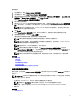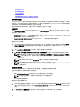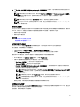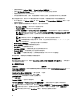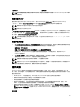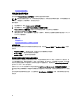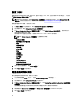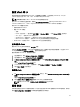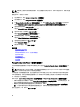Users Guide
• 已配置网络设置(Settings(设置) → Network Settings(网络设置))。
• 已使用 Dell Repository Manager 下载了更新,并在内部 FTP 服务器上创建了存储库。
• 代理服务器支持 HTTP 或 SOCKS4 协议。
• 与代理服务器有关的信息,例如:代理服务器的 IP 地址或主机名、登录凭据以及端口号已准备就绪。
要在代理连接环境下,使用 Dell FTP 服务器或内部 FTP 服务器、或服务提供商的 FTP 服务器更新系统:
• Dell FTP 服务器 — 在 Address(地址)框,输入 ftp.dell.com,并在 Proxy Settings(代理设置)部分下,输入
代理服务器信息。
• 内部 FTP 服务器或服务提供商的 FTP 服务器 — 输入下列详细信息:
– User Name(用户名)— 用于访问 FTP 位置的用户名。
– Password(密码)— 用于访问 FTP 位置的密码。
– File Path(文件路径)或 Update package path(更新包路径)— 存储目录的 DUP 位置或子目录的名称。
注: 如果目录文件位于根文件夹中,请不要在 File Path(文件路径)或 Update package path(更新
包路径)方框中输入文件名。但如果目录文件位于子目录中,请输入子目录名称(例如,
subdirectory)。
注: 如果目录文件或 DUP 是从 ftp.dell.com 下载的,请勿将它们复制到子目录中。
注: 生命周期控制器允许路径中有 256 个字符,并且文件夹名称中不支持 :、*、?、"、<、>、|、#、
% 和 ^ 等特殊字符。
• Enable Settings(启用设置) — 选择此选项以输入下列详细信息:
• Server(服务器) — 代理服务器的服务器主机名。
• Port(端口)— 代理服务器的端口号。
• User Name(用户名)— 代理服务器上进行验证时所需的用户名。
• Password(密码)— 代理服务器上进行验证时所需的密码。
• Type(类型)— 代理服务器的类型。生命周期控制器支持 HTTP 和 SOCKS 4 代理类型。
有关更多信息,请联系您的系统管理员或服务提供商。
使用网络共享
要使用通过网络共享的文件夹,请选择 Network Share (CIFS or NFS)(网络共享(CIFS 或 NFS)),然后在输入
下表中提供的详细信息:
表
. 3: 网络共享详细信息
对于 CIFS 对于 NFS
Share Name(共享名称)— DUP 或存储库所处共享文件夹的路径。例如,\\192.168.20.26\sharename or \
\servername\sharename。
Domain and User Name(域和用户名)— 键入登录到
网络共享位置所需的正确域和用户名。例如,login-
name@myDomain,如果没有域,则仅键入登录名。例
如,login-name。
不适用
Password(密码) — 验证用户名的密码。 NA
File Path(文件路径)或 Update package path(更新包路径) — 存储目录的 DUP 位置或子目录的名称。
注: 如果目录文件位于根文件夹中,请不要在 File Path(文件路径)或 Update package path(更新包路
径)方框中输入文件名。但如果目录文件位于子目录中,请输入子目录名称(例如,subdirectory)。
注: 如果目录文件和 DUP 是从 ftp.dell.com 下载的,请勿将它们复制到子目录中。
34